Попался уникальный можно сказать случай. Начну по порядку. Обратился знакомый с просьбой восстановить операционную
Распространены два вида поставки центрального процессора это OEM и BOX. ОЕМ Вариант поставки включает
Все чаще и чаще приходиться совершать покупки через интернет. ТОП -10 российских интернет магазинов,
Все чаще и чаще приходиться фильмы качать с помощью торрента с различных сайтов. Перед
Хочется немного углубиться в историю, вспомнить железо, которое мы со временем утратили и испытать
В современных компьютерах применяются встроенные и дискретные видеокарты. Различаются они по возможности отображения графики.
Приведу несколько причин почему не стоит торопиться с покупкой нового компьютера. 1 причина На
При выборе материнской платы не всегда действует принцип чем дороже тем, лучше. Не каждому
Все мы привыкли к трем основным поисковым системам Yandex, Google, Rambler. Однако эти поисковики
Для расшаривания файлов и папок по сети в Linux Mint существует пакет программ «Samba» Сайт посвящен компьютерной техники, программному обеспечения. В первую очередь ориентирован для новичков, для того, чтобы помощь разобраться во всем. Мнения большинства начинающих пользователей ошибочно, они считают, что так сложно и не нужно туда лезть. Я постараюсь развеять этот миф и показать, что все не совсем так сложно, а нужно всего лишь немного терпения.
Рейтинг лучших термопаст 2019 года
Термопаста обладает низкой степенью испарения. Она способна переносить температуры от -50 до +120 °C. Паста поставляется в шприце, который расположен в футляре, в комплекте поставляется лопатка и напальчник. Теплопроводность у представленного материала составляет 6.8 Вт/м•К.Плюсы:
- Высокая производительность.
- Легкость нанесения и удаления.
Минусы:
- Ожидание поставки из Китая.
- Неизвестность пасты.
Высокопроизводительные пасты
1 Thermal Grizzly Kryonaut

- Одна из лучших термопаст на рынке.
- Высочайшая производительность.
- Высочайшая стабильность при низких и высоких температурах, пользуется популярностью у экстремальных оверклокеров.
Минусы:
- Очень высокая цена.
- Высокая вязкость пасты, желателен предварительный нагрев, иначе сложно наносить.
2 Thermalright TF8
Высокопроизводительная термопаста новой линейки компании Thermalright. Цвет серый, ток не проводит. Поставляется в шприц, упакованый в блистер, есть специальная лопатка для размазывания термопасты по поверхности. Заявленная производительность — 13,8 Вт/м•K. Рабочая температура, °C, -220 / +380.Плюсы:
- Высочайшая производительность.
- Высокая стабильность при низких и высоких температурах, пользуется популярностью у экстремальных оверклокеров.
Минусы:
- Очень высокая цена.
- Средняя вязкость пасты, желателен предварительный нагрев, иначе сложно наносить.
3 Gelid GC-Extreme
Третье поколение термоинтерфейсов Gelid Solutions. Паста предлагается потребителям в различной фасовке, включая и традиционный 3,5-граммовый шприц. Заявленная теплопроводность пасты — 8.5 Вт/(м•К), что не является высоким показателем для экстремальной линейки. Продукт представляет собой светло серую пасту, довольно вязкой консистенции.Плюсы:
- Высочайшая производительность.
- Высокая стабильность при низких и высоких температурах, пользуется популярностью у экстремальных оверклокеров.
Минусы:
- Очень высокая цена.
- Высокая вязкость пасты, желателен предварительный нагрев, иначе сложно наносить.
4 Cooler Master MasterGel Maker Nano
Одна из новинок на рынке высокопроизводительных термопаст. В комплект поставки входят: тюбик термопасты на 4 грамма, лопатка для нанесения, а также одноразовая салфетка для очистки поверхности. Согласно заявленным характеристикам, теплопроводность MasterGel Maker Nano составляет 11 Вт/(м.K). Паста имеет обычный серый цвет и является весьма вязкой по консистенции.Плюсы:
- Одна из лучших термопаст на рынке по отзывам.
- Высокая производительность.
Минусы:
- Очень высокая цена.
- Средняя вязкость пасты, желателен предварительный нагрев, иначе сложно наносить.
5 Prolimatech PK-3
Мелкозернистая термопаста, не очень легко наносится тонким слоем, но сильно прилипает и убрать ее проблематично. Теплопроводность 11,2 Вт/(м*К).Плюсы:
- Стабильность характеристик.
- Высокая производительность.
Минусы:
- Очень высокая цена.
- Высокая вязкость пасты, желателен предварительный нагрев, иначе сложно наносить.
Если замена термопасты необходимо в ноутбуке, то как правило, используется достаточно высокопроизводительный термоинтерфейс, например проверенная временем Arctic Cooling MX-4. Но не стоит забывать, что ноутбуков великое множество и систем охлаждения тоже. Существуют модели, где система охлаждения спроектирована с запасом, и хватит практически любой термопасты. Но также бывают исключения, когда в проектировании допущена ошибка, и ноутбук перегревается «из коробки», либо просто используется некачественная термопаста, в этом случае рекомендуется заменить на «проверенную» пасту, либо использовать лучше образцы в лице Thermal Grizzly Kryonaut или Gelid GC-Extreme, чтобы «выжать из системы охлаждения максимум. При постоянной и интенсивной нагрузке, например видеомонтаж, рендеринг и подобные виды нагрузки, в первую очередь необходимо использовать качественную систему охлаждения, которая справится с охлаждением процессора с запасом, но несмотря на это, необходимо использовать качественную термопасту, которая будет передавать тепло от процессора к радиатору. Если запас по кулеру есть, достаточно использовать любую среднепроизводительную термопасту, например всё ту же проверенную временем Arctic Cooling MX-4. Если была куплена система охлаждения, которая с трудом справляется с охлаждением процессора в стрессовой ситуации, или была замена процессора на более производительный, то желательно использовать высокопроизводительную пасту, а также, возможно улучшить общую вентиляцию в корпусе, что также скажется положительно на температуре. При замене термопасты на видеокарте, стоит обратить внимание на класс видеокарты. Так называемые „затычки“, которые используются в основном для вывода изображения на экран, могут ограничиться низкопроизводительной термопастой. Средний класс видеокарт бывает двух видов — низкопрофильные и полноразмерные. Низкопрофильные видеокарты обычно горячи, т.к. обладают неплохой производительностью, но ограничены размерами системы охлаждения, поэтому желательно использовать средне- и высокопроизводительный интерфейс, иначе система охлаждения будет работать очень шумно. Старшие графические ускорители, дороги и производительны, их система охлаждения способна рассеять большое количество тепла. Но это тепло еще надо отвести от кристалла, и сделать это быстро, поэтому только высокопроизводительные термопасты, например Thermal Grizzly Kryonaut. Стоит также отметить, что комплектные термопасты, которые идут вместе с системами охлаждения, как правило достаточно неплохие по своим характеристикам. Если нет задачи выжать из кулера максимум, то они вполне справятся с задачей — отвод тепла от кристалла к радиатору. Помните, что слой пасты должен быть минимален, он должен заменить собой воздух. Но каждый случай индивидуален, крышки процессоров и подошвы радиаторов имеют различные кривости, выпуклости, впадины, завалы и т.д. Шоппинг
Зачастую, когда приходит время проводить профилактику охлаждающей системы на компьютере или ноутбуке, то непременно встает вопрос о том, какую же термопасту для этого дела выбрать? Причем, для тех, у кого компьютер оснащен мощным и современным процессором этот вопрос стоит еще более остро… Наряду с этим вопросом также стоят вопросы о том, как провести такую профилактику самому, как наносить термопасту и как вообще определить, что уже требуется провести профилактику охлаждающей системы компьютера?
И буквально на днях, я на своем компьютере как раз проводил такую профилактику, а сейчас в статье я рассмотрю все эти вопросы, которые я описал выше. Итак, начнем по порядку…
Как определить, что система охлаждения компьютера уже нуждается в профилактике?
Те, у кого маломощный процессор или у кого компьютер выполняет лишь офисные задачи могут долго не получать сигналов об этом, но вот те, кто любит поиграть в крутые игрушки с максимальными настройками графики начнут получать такие сигналы от своего компьютера сразу, как только радиаторы его системы охлаждения забьется пылью и подсохнет термопаста либо между кулером и процессором, либо между кулером и видеокартой…
Что это будут за сигналы? Просто ваш компьютер вдруг начнет сам по себе отключаться в играх, это и есть сигнал. Дело в том, что электроника современных компьютеров устроена таким образом, что когда на процессоре или видеокарте идет нагрев свыше 80 градусов по Цельсию, то система либо отключает питание компьютера, либо делает перезагрузку, либо вводит его в режим гибернации. У меня, например, стал отключаться в игре, в которую раньше я мог часами играть без подобного рода эксцессов, после второго такого отключения я сразу же смекнул — видимо, пора почистить систему охлаждения… После отключения включил комп, зашел в BIOS и посмотрел температуру проца — она была 77 градусов! Т.е. в BIOS вы сможете посмотреть температуру процессора, причем именно с процессора я советую и начинать, поскольку это наиболее вероятное событие. К примеру, в моем случае с видеокартой ничего делать не понадобилось, там рабочие температуры оказались в норме: 41 градус в простое и при офисных задачах, 81 градус в играх при максимальных настройках графики. Для видеокарты это нормально, дело в том, что у видеокарты рабочие температуры несколько выше, чем у процессора. А посмотреть температуру видеокарты — я смотрел в программе, которая шла вместе с драйверами и софтом от разработчика видеокарты.
Ну, с первым вопросом вроде разобрались. Далее, когда вы уже поняли, что ваш компьютер требует чистки охлаждающей системы и замены термопасты возникает вопрос номер 2:
Какую термопасту выбрать для процессора и видеокарты?
Этот вопрос я тоже долго изучал и гуглил… Тут в термопасте вас должен в основном интересовать такой параметр, как теплопроводность — чем она выше, тем термопаста круче. Есть и очень крутые термопасты на основе жидких металлов, но у них есть одно существенное НО — ваш кулер становится в этом случае одноразовым. Насколько я понял, в процессе работы кулер потом прикипает к процессору и заменить потом его при поломке можно будет только вместе с процессором, а это хреновый вариант, как вы уже понимаете, верно?
Поэтому было принято решение брать обычную термопасту, поизучал было отзывы и планировал брать Prolimatech PK-3, но, придя в магазин ДНС, такой термопасты там в наличие не оказалось. Пришлось делать выбор из того, что есть и я выбрал в результате термопасту Evercool Nano Diamond TC-H01…

Цену и теплопроводность видно сразу на фотке — стоит 350 рублей за 3 грамма, теплопроводность равна 8 Вт/мК. Проблема выбора термопаст зачастую еще и в том, что производители бывает завышают данные этого параметра. Но, судя по тому, что на моем компьютере стоит очень мощный 8-ми ядерный процессор AMD-FX 8320, а после замены термопасты рабочие температуры пришли в норму, то можно сделать вывод о том, что у термопасты Evercool Nano Diamond TC-H01 с показателем теплопроводности всё в порядке…
Температуры процессора на моем компьютере до замены термопасты:
- В простое — 56 градусов по Цельсию.
- В играх — ну судя по тому, что комп начал отрубаться, значит было превышение 80 градусов.
Температуры процессора на моем компьютере после замены термопасты на Evercool Nano Diamond TC-H01:
- В простое — 47 градусов по Цельсию.
- В играх на максимальной графике — тоже 47 градусов по цельсию! Просто возрастали обороты вентилятора… Игрушка бралась Герои меча и магии 7, последнее дополнение Испытание огнем (Trial by Fire), разрешение Full HD, все остальные настройки графики и звука на максимуме. Ну собственно на этой игре вылеты то и начались впервые, я недавно тут прикупил это дополнение героев с хорошей 70% скидкой за 599 рублей и начал проходить. Кстати, посмотрел щас, акция на неё идет до сих пор, так что кому надо спешите https://www.gameray.ru/might-and-magic-heroes-7-trial-by-fire/
Я считаю, что результат очень и очень даже не плох, так что термопасту Evercool Nano Diamond TC-H01 можете смело покупать, показатели теплопроводности соответствуют тому, что указал производитель. Ну, а теперь переходим к третьему вопросу, а именно:
Как заменить термопасту на процессоре и провести профилактику охлаждающей системы компьютера самому?
Тут на самом деле ничего сложного нет. Вначале пылесосим или продуваем радиаторы кулеров на процессоре и видеокарте, короче устраняем везде пыль внутри компа. Бывает и так, что если чистка радиаторов долго не проводилась, то устранить пыль пылесосом или с помощью продувки сжатым воздухом у вас не получится (радиаторы кулеров видеокарты в процессе работы тоже сильно нагреваются, поэтому пыль, образно говоря, просто прикипает к ним). Что делать в этом случае? В этом случае у вас будет 2 варианта — либо купить новые кулеры, либо промыть радиаторы кулеров под мощной струёй воды и иголочкой вычистить набившуюся грязь, а потом просушить радиаторы на батарее до полного высыхания… Спокуха, я уже сто раз так делал и в этот раз тоже 🙂 Всё будет работать! Ребята, ну а как вы хотели — хардкор! Хардкор! И только хардкор! 🙂
Итак, идем дальше… Вы сняли кулеры, почистили их — пришла пора наносить термопасту на процессор. Причем, процессор для этого из сокета вытаскивать не стоит, я лично не вытаскивал. Для начала вам нужно будет очистить и обезжирить поверхности процессора и кулера. Это можно проделать с помощью обычных спиртовых антисептических салфеток, которые продаются в любой аптеке, я тоже их купил, выглядят так:

Стоят сущие копейки, за 27 рублей покупал, они под вакуумом, значит не испортятся со временем, так что потом еще не раз пригодятся. Хотя, в термопасте Evercool Nano Diamond TC-H01 такие специальные салфетки для очистки вместе с лопаточкой (пасту размазывать) идут в комплекте, я просто поздно обнаружил их, когда уже эти купил, они с обратной стороны там приделаны.
Так вот, очищаем поверхности и только потом выдавливаем небольшую каплю термопасты в середину процессора — диаметром эдак 6-7 миллиметров, это примерно полграмма или даже меньше. Далее берем небольшой целлофановый пакетик, надеваем на указательный палец и размазываем термопасту по процессору. Размазали, а вот теперь уже будем придавать этому слою пасты равномерность с помощью пластиковой кредитки — проводим кредиткой от одного края процессора до другого таким образом, чтобы под кредитку процессор попадал по всей длине, а не только один край. В итоге, у вас получится очень ровный и тонкий слой термопасты, как и должно быть. Можно, конечно, и сразу кредиткой, но мне кажется, что размазывать термопасту пальцем всё же удобнее, а уже потом рихтануть кредиткой. Далее, ставим сверху кулер на процессор, слегка его из стороны в сторону покрутив, ну и всё — прикручиваем кулер, готово!
В видеокартой при необходимости всё аналогично, а термопасту можно использовать ту же самую, что и для процессора. Если вентиляторы шумят, то для этого дела тоже есть специальные силиконовые смазки, я себе на всякий случай тоже сразу купил, стоит всего 140 рублей:

Насколько я понял про использование — иголкой делаем прокол в области наклейки вентилятора и туда капаем смазку. Я свои не стал смазывать, ибо не шумят, но глянув на наклейки — во первых они из пластика, во вторых сидят намертво, поэтому думаю, что только вариант прокола, для этого собственно и игла идет в комплекте.
Используемые источники:
- https://cool-zero.ru/
- https://mysku.ru/blog/ratings/72432.html
- http://vipmania.ru/kakuyu-termopastu-vybrat-dlya-moshhnogo-processora-ya-kupil-evercool-nano-diamond-htc-01-polyot-normalnyj/

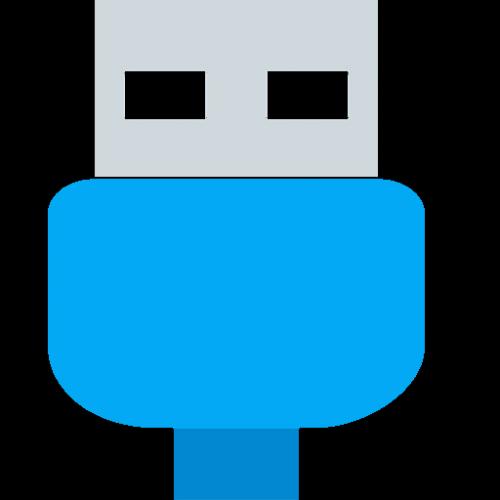







 Что можно использовать вместо термопасты для процессора
Что можно использовать вместо термопасты для процессора Выбор термопасты для системы охлаждения видеокарты
Выбор термопасты для системы охлаждения видеокарты Thermal Grease, или Что такое термопаста и как ею пользоваться?
Thermal Grease, или Что такое термопаста и как ею пользоваться?

 Термопаста из Китая. Краткий тест. Ищем замену GD900. Тест методов нанесения.
Термопаста из Китая. Краткий тест. Ищем замену GD900. Тест методов нанесения. Лучшая термопаста для ноутбука в 2019-2020 году
Лучшая термопаста для ноутбука в 2019-2020 году Термопаста для видеокарты
Термопаста для видеокарты